如何应用迅捷CAD编辑器,来绘制一份立体图形。 |
您所在的位置:网站首页 › 3D立体图片怎么画 › 如何应用迅捷CAD编辑器,来绘制一份立体图形。 |
如何应用迅捷CAD编辑器,来绘制一份立体图形。
|
在CAD设计,为了效果的显著性,经常会用到关于CAD立体图形的绘制,立体图形要知道,是运用三维看图才能显示出来的,现在的CAD绘图软件也都有了关于CAD立体三维图形绘制的功能,那具体是怎么运用的呢?接下来,就给大家演示一下,如何应用迅捷CAD编辑器,来绘制一份立体图形。 第一步:在你的电脑桌面上点击浏览器查询“xunjieCAD编辑器免费下载”,进入安装即可。 |
【本文地址】
今日新闻 |
推荐新闻 |
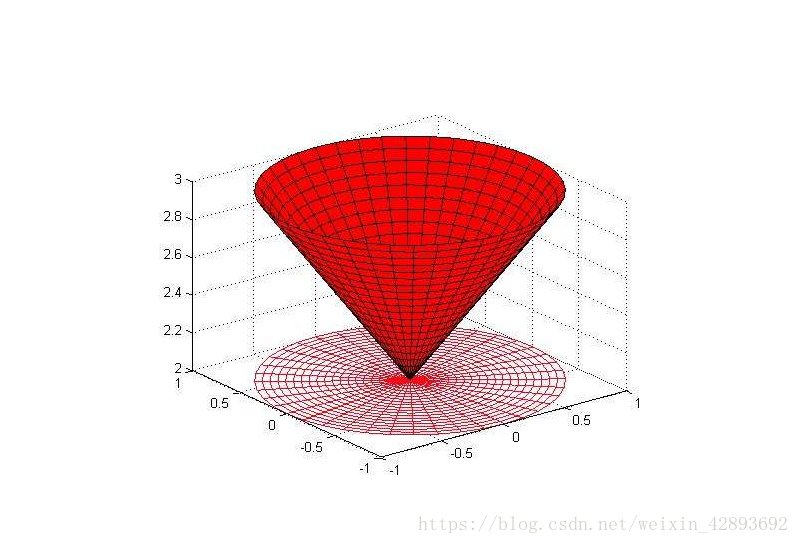
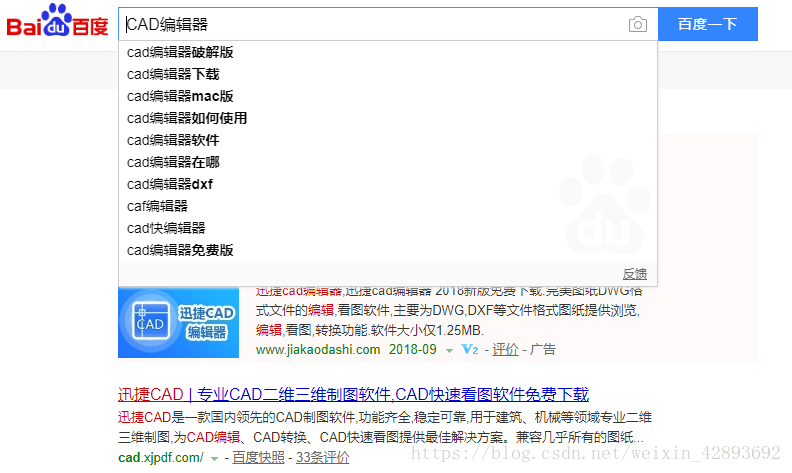 第二步:安装好之后,在桌面上开始运行CAD编辑器,找到【打开】——【新建】一张CAD图纸。
第二步:安装好之后,在桌面上开始运行CAD编辑器,找到【打开】——【新建】一张CAD图纸。 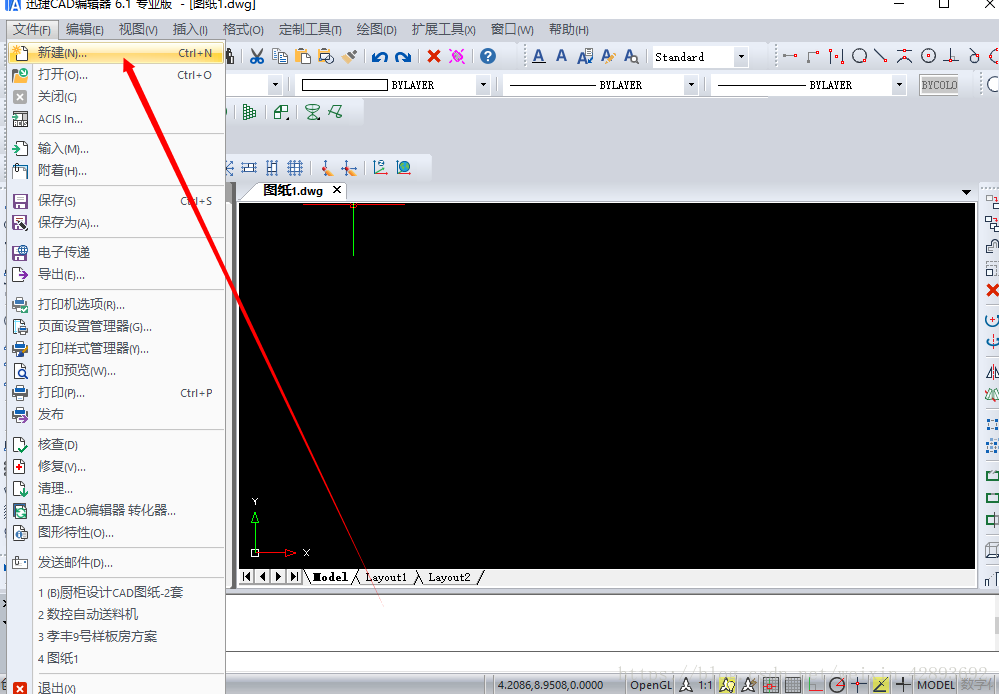 第三步:图纸新建好之后,在软件上方的菜单栏中找到【绘图】功能下的【三维网格】功能,点击圆锥体即可直接在图中进行绘制。
第三步:图纸新建好之后,在软件上方的菜单栏中找到【绘图】功能下的【三维网格】功能,点击圆锥体即可直接在图中进行绘制。 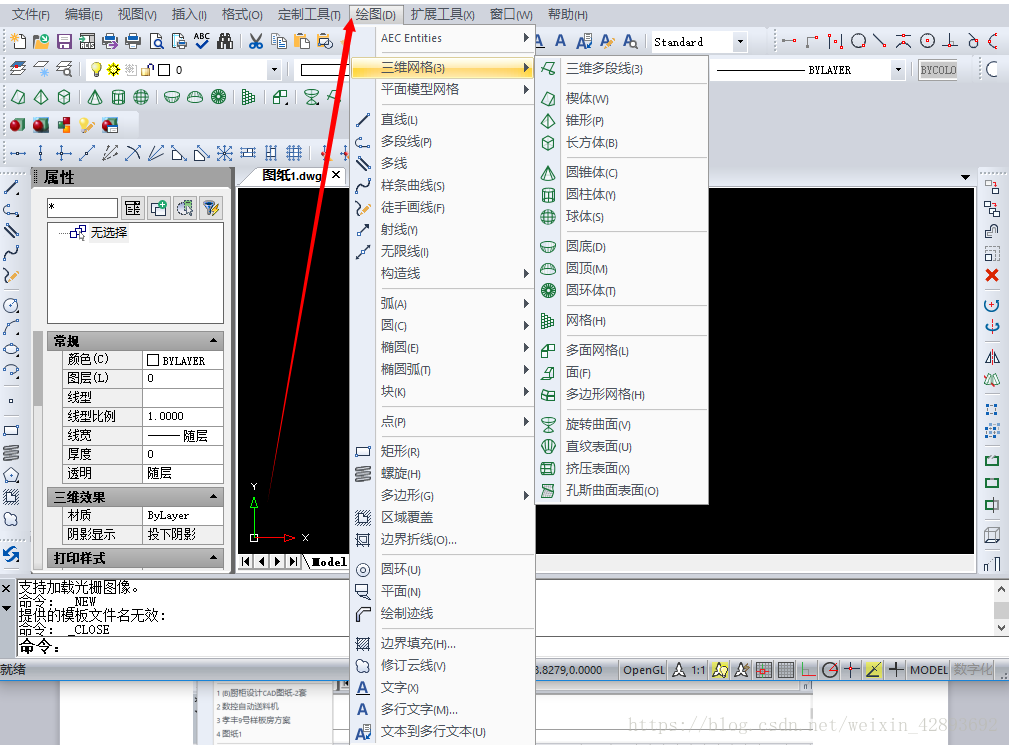 第四步:在绘制的时候,会跳出一个小弹窗,我们点击直径,然后在图纸上选择好角度就可以直接进行绘制圆锥体。点击中间一点,就可进行圆锥体拉伸。
第四步:在绘制的时候,会跳出一个小弹窗,我们点击直径,然后在图纸上选择好角度就可以直接进行绘制圆锥体。点击中间一点,就可进行圆锥体拉伸。 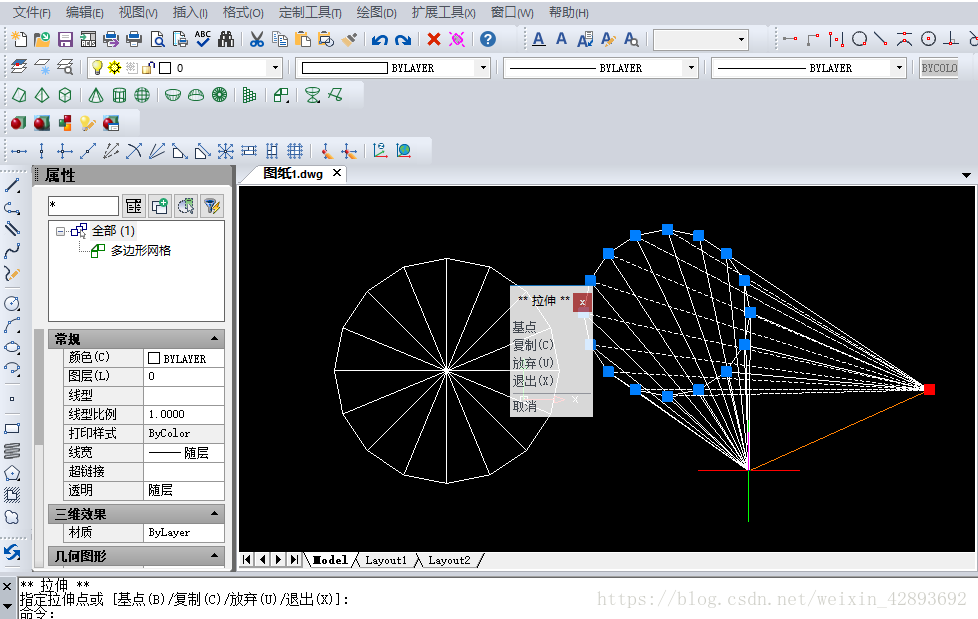 第五步:我们绘制完成之后,在上方的菜单栏中找到【视图】功能,点击该功能属性,在下拉选项中,你可以任意选择你想要查看的角度,进行三维效果查看。
第五步:我们绘制完成之后,在上方的菜单栏中找到【视图】功能,点击该功能属性,在下拉选项中,你可以任意选择你想要查看的角度,进行三维效果查看。 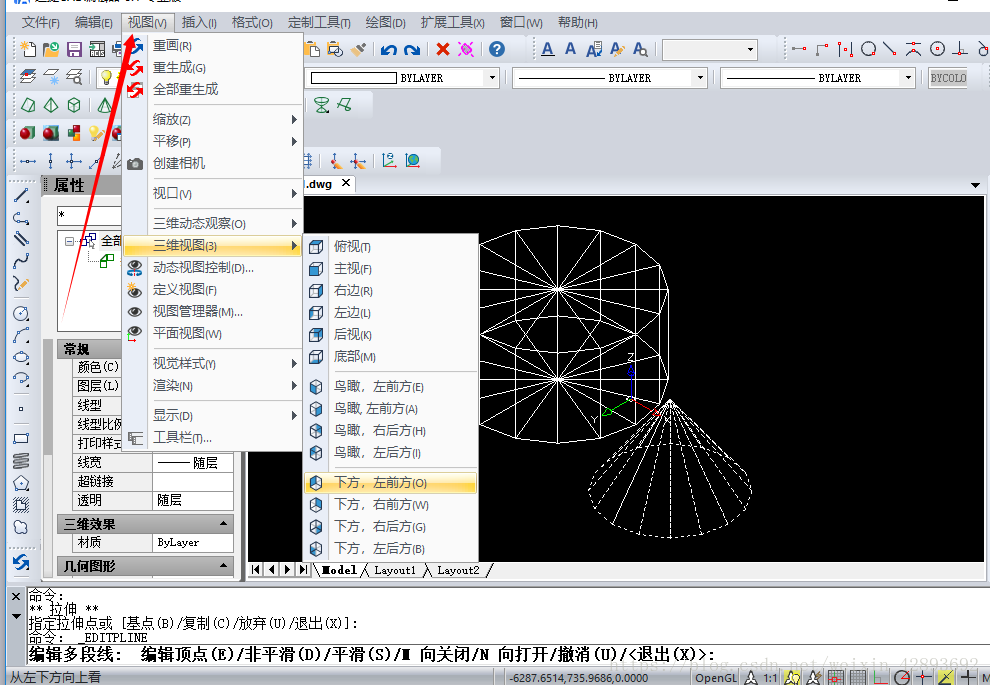 第六步:还可以绘制好的图形进行渲染效果,直接在图纸点击要渲染的对象即可,点击对于的功能属性,图形就会自动的进行效果渲染。
第六步:还可以绘制好的图形进行渲染效果,直接在图纸点击要渲染的对象即可,点击对于的功能属性,图形就会自动的进行效果渲染。 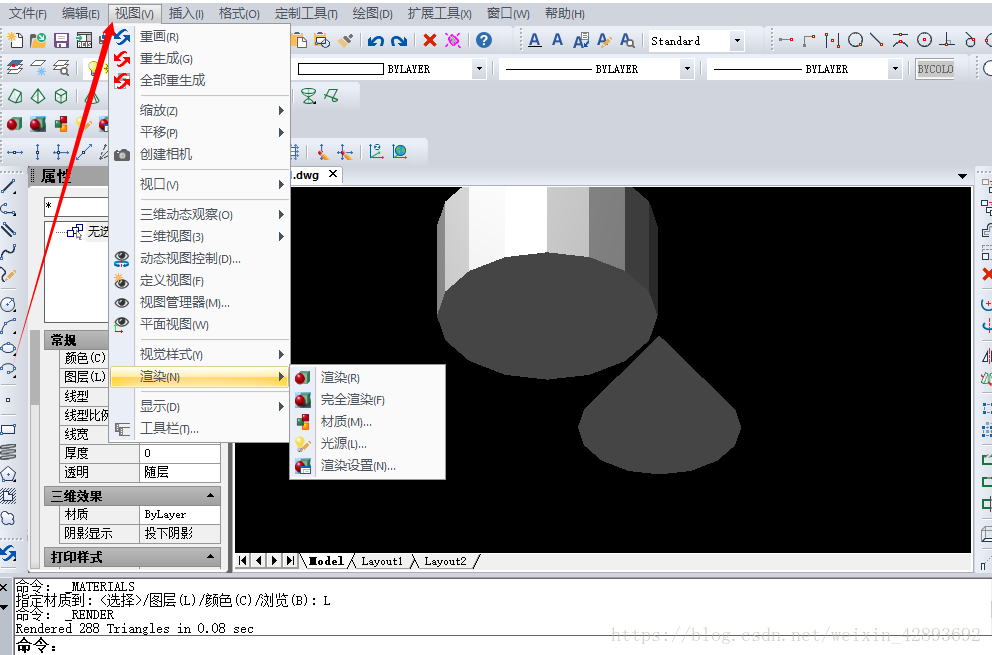 那以上就是关于CAD怎么画立体图?怎么使用编辑器画圆锥,圆柱立体图?的全部演示教程了,其实步骤都是一样的,跟着提示,就不会出现问题的哦。
那以上就是关于CAD怎么画立体图?怎么使用编辑器画圆锥,圆柱立体图?的全部演示教程了,其实步骤都是一样的,跟着提示,就不会出现问题的哦。